直播时让自己显得更好看 一、拍照原理 好多人小时候应该都学过,在几张空白的纸上画同一个物体,并让物体之间稍有一些变化,然后连续快速地翻动这几张纸,它就形成了一个小动
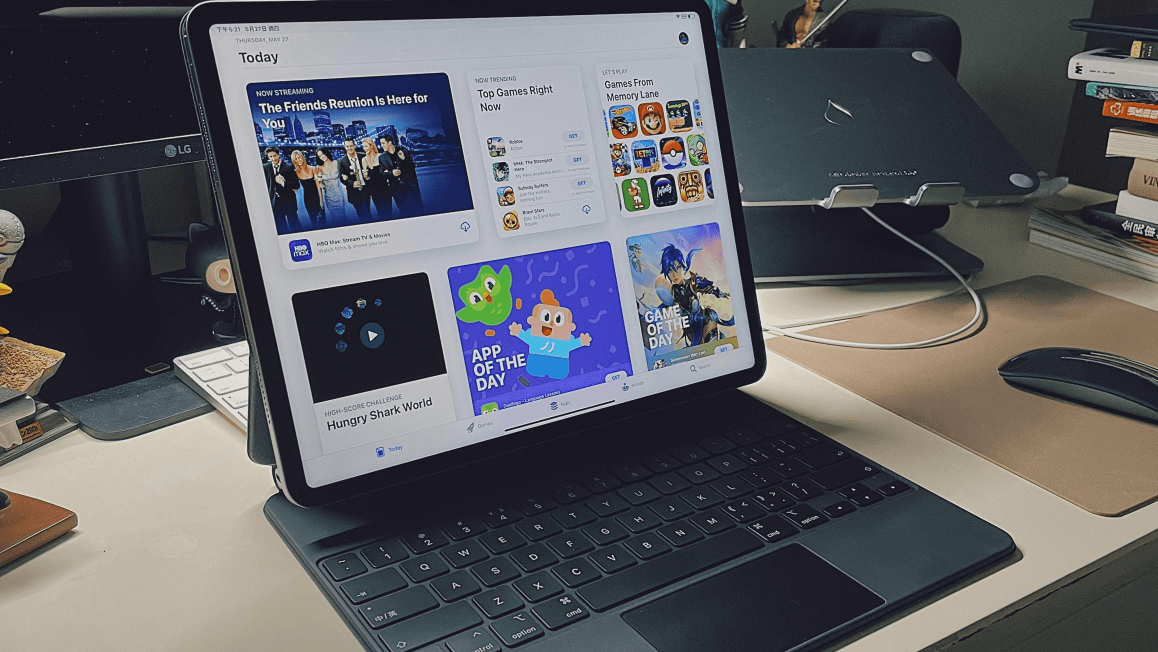 直播时让自己显得更好看
一、拍照原理
直播时让自己显得更好看
一、拍照原理
-
好多人小时候应该都学过,在几张空白的纸上画同一个物体,并让物体之间稍有一些变化,然后连续快速地翻动这几张纸,它就形成了一个小动画,音视频播放器就是利用这样的原理来播放音视频文件的
-
播放器播的是非编码帧(解码后的帧),这些非编码帧就是一幅幅独立的图像
-
浏览器提供了一个非常强大的对象,称为Canvas,你可以把它想像成一块画布,你可以在上面画点、面、图形
-
拍照原理其实就是获取摄像头里面的非编码帧数据,并在Canvas上画出来
<!DOCTYPE html>
<html lang="en">
<head>
<meta charset="UTF-8">
<meta http-equiv="X-UA-Compatible" content="IE=edge">
<meta name="viewport" content="width=device-width, initial-scale=1.0">
<title>TakePhoto</title>
</head>
<style>
video {
width: 800px;
height: 450px;
}
</style>
<body>
<h1>Realtime communication with WebRTC </h1>
<video autoplay playsinline></video>
<canvas id="picture"></canvas>
<button onclick="take_photo()">Take</button>
</body>
<script>
function take_photo() {
var picture = document.querySelector('canvas#picture');
// 设置图片宽高
picture.width = 640;
picture.height = 480;
// 获取当前正在播放的视频,进行绘图,也就是拍照
videoplay = document.querySelector('video');
picture.getContext('2d').drawImage(videoplay, 0, 0, picture.width, picture.height);
}
</script>
</html>二、Canvas绘图
-
canvas中提供了
ctx.drawImage(image, dx, dy, dWidth, dHeight)方法进行绘图 -
image:可以是一幅图片,或 HTMLVideoElement,既可以是一幅图片,也可以是一个 Video 元素
-
dx, dy:图片起点的 x、y 坐标
-
dWidth:图片的宽度
-
dHeight:图片的高度
void ctx.drawImage(image, dx, dy, dWidth, dHeight);三、图片保存
-
首先,通过 Canvas 的 toDataURL 方法获得图片的 URL 地址
-
然后,创建一个<a>标签
-
将 URL 地址放到<a>标签中,当用户点击时就将图片下载下来
<!DOCTYPE html>
<html lang="en">
<head>
<meta charset="UTF-8">
<meta http-equiv="X-UA-Compatible" content="IE=edge">
<meta name="viewport" content="width=device-width, initial-scale=1.0">
<title>TakePhoto</title>
</head>
<style>
video {
width: 800px;
height: 450px;
}
</style>
<body>
<h1>Realtime communication with WebRTC </h1>
<video autoplay playsinline></video>
<canvas id="picture"></canvas>
<button onclick="take_photo()">Take</button>
<button onclick="save()"> 保存 </button>
</body>
<script>
var canvas = null;
function take_photo() {
var picture = document.querySelector('canvas#picture');
// 设置图片宽高
picture.width = 640;
picture.height = 480;
videoplay = document.querySelector('video');
canvas = picture.getContext('2d').drawImage(videoplay, 0, 0, picture.width, picture.height);
}
function save() {
var url = canvas.toDataURL("image/jpeg")
var oA = document.createElement("a");
oA.download = 'photo';// 设置下载的文件名,默认是'下载'
oA.href = url;
document.body.appendChild(oA);
oA.click();
oA.remove(); // 下载之后把创建的元素删除
}
</script>
</html>四、实现滤镜
-
视频流中获取到照片后,你还可以通过滤镜为照片增加点特效,这样会让你的照片更加特别
-
在浏览器中对于图片的滤镜处理是通过 CSS 来控制的
-
首先在 HTML 中增加 CSS 的滤镜代码如下:
-
blur:模糊度
-
grayscale:灰度(黑白)
-
invert:反转
-
sepia:深褐色
-
当用户点击拍照时候,我们可以给canvas这个标签加上一个滤镜类命即可
<!DOCTYPE html>
<html lang="en">
<head>
<meta charset="UTF-8">
<meta http-equiv="X-UA-Compatible" content="IE=edge">
<meta name="viewport" content="width=device-width, initial-scale=1.0">
<title>Document</title>
<style>
.none {
-webkit-filter: none;
}
.blur {
-webkit-filter: blur(3px);
}
.grayscale {
-webkit-filter: grayscale(1);
}
.invert {
-webkit-filter: invert(1);
}
.sepia {
-webkit-filter: sepia(1);
}
</style>
</head>
<body>
<h1>Realtime communication with WebRTC </h1>
<video autoplay playsinline></video>
<canvas id="picture"></canvas>
<button onclick="take_photo()">Take</button>
<!-- 滤镜选择 -->
<select id="filter">
<option value="none">None</option>
<option value="blur">blur</option>
<option value="grayscale">Grayscale</option>
<option value="invert">Invert</option>
<option value="sepia">sepia</option>
</select>
</body>
<script>
function take_photo() {
var picture = document.querySelector('canvas#picture');
// 设置图片宽高
picture.width = 640;
picture.height = 480;
//增加滤镜
filtersSelect = document.getElementById('filter')
picture.className = filtersSelect.value;
videoplay = document.querySelector('video');
canvas = picture.getContext('2d').drawImage(videoplay, 0, 0, picture.width, picture.height);
}
</script>
</html>
